日頃よりgooブログをご利用いただきありがとうございます。
記事編集画面ベータバージョンへのフィードバックやご要望をいただき誠にありがとうございます。本日行なった改修についてお知らせいたします。
■1:HTMLエディターの文字数カウント方式を改修しました
■2:TEXTエディターで絵文字選択時に挿入されるタグを変更しました
■3:TEXTエディターで文字色やフォントサイズを選択した場合の挙動を改修しました
■4:「見出し画像」選択時に本文に挿入される文言を削除しました
■1:HTMLエディターの文字数カウント方式を改修しました
ユーザーのみなさまからご指摘をいただいております、記事作成時に文字入力が重くなる現象を軽減・改善するために、HTMLエディターの文字数カウント頻度をチューニングしました。
■2:TEXTエディターで絵文字選択時に挿入されるタグを変更しました
絵文字挿入時のタグを「imgタグ」から「gooブログ絵文字タグ」に変更しました。投稿後の表示等に変更はありません。
※記事作成・編集時にTEXTエディターとHTMLエディターを行き来すると、記事投稿画面での絵文字表示が実際と異なる場合があります。記事データ自体に問題はありませんので、いったん下書き保存等を行った上で、再度お好きなエディターで記事編集を行ってください。
■3:TEXTエディターで文字色やフォントサイズを選択した場合の挙動を改修しました
文字色やフォントサイズを選択後、選択状態を解除するよう改修を行いました。
■4:「見出し画像」選択時に本文に挿入される文言を削除しました
■TIPS:画像フォルダの便利な使い方(アドバンスのみ)
「gooブログアドバンス」に申し込むと、画像をフォルダごとに整理することができます。
例えばランキングサイトへのリンク画像など、記事投稿時に毎回使用する画像を「よく使う画像」というフォルダで管理しておくと、記事投稿時に簡単に選択できるようになります。
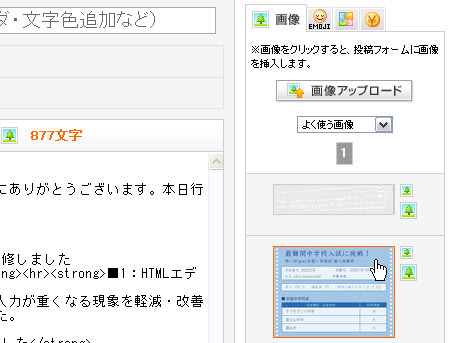
■記事編集画面ベータバージョンを使うには?
詳しい使い方や注意点などはベータバージョン記事投稿画面の使い方等をご参照ください。
ベータバージョンの操作に不具合やお気づきの点がございましたら、画面右上の「ご要望フォーム」ボタンをクリックの上、スタッフまでご連絡ください。
※ベータバージョンリリース後も前のバージョンはお使いいただけますが、前のバージョンは今後閉鎖を予定しております。閉鎖の時期は確定次第、皆様にスタッフブログ等でお知らせいたします。
アドバンス会員への登録はコチラ!
http://blog.goo.ne.jp/info/advance/
ブログの新規開設がお済みでない方はコチラ
http://blog.goo.ne.jp/info/blog_hajimeru.html
今後ともgoo ブログをご愛用いただきますよう、お願い申し上げます。
記事編集画面ベータバージョンへのフィードバックやご要望をいただき誠にありがとうございます。本日行なった改修についてお知らせいたします。
■1:HTMLエディターの文字数カウント方式を改修しました
■2:TEXTエディターで絵文字選択時に挿入されるタグを変更しました
■3:TEXTエディターで文字色やフォントサイズを選択した場合の挙動を改修しました
■4:「見出し画像」選択時に本文に挿入される文言を削除しました
■1:HTMLエディターの文字数カウント方式を改修しました
ユーザーのみなさまからご指摘をいただいております、記事作成時に文字入力が重くなる現象を軽減・改善するために、HTMLエディターの文字数カウント頻度をチューニングしました。
■2:TEXTエディターで絵文字選択時に挿入されるタグを変更しました
絵文字挿入時のタグを「imgタグ」から「gooブログ絵文字タグ」に変更しました。投稿後の表示等に変更はありません。
※記事作成・編集時にTEXTエディターとHTMLエディターを行き来すると、記事投稿画面での絵文字表示が実際と異なる場合があります。記事データ自体に問題はありませんので、いったん下書き保存等を行った上で、再度お好きなエディターで記事編集を行ってください。
■3:TEXTエディターで文字色やフォントサイズを選択した場合の挙動を改修しました
文字色やフォントサイズを選択後、選択状態を解除するよう改修を行いました。
■4:「見出し画像」選択時に本文に挿入される文言を削除しました
■TIPS:画像フォルダの便利な使い方(アドバンスのみ)
「gooブログアドバンス」に申し込むと、画像をフォルダごとに整理することができます。
例えばランキングサイトへのリンク画像など、記事投稿時に毎回使用する画像を「よく使う画像」というフォルダで管理しておくと、記事投稿時に簡単に選択できるようになります。
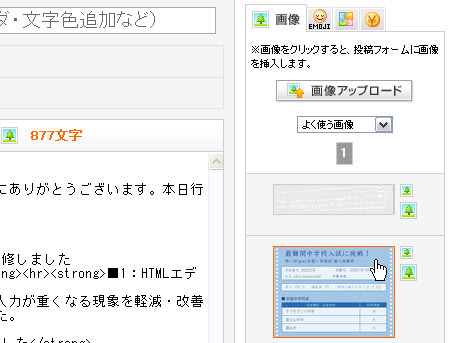
■記事編集画面ベータバージョンを使うには?
▼新規投稿画面で「ベータバージョンに変更する」ボタンをクリックしてください。

詳しい使い方や注意点などはベータバージョン記事投稿画面の使い方等をご参照ください。
ベータバージョンの操作に不具合やお気づきの点がございましたら、画面右上の「ご要望フォーム」ボタンをクリックの上、スタッフまでご連絡ください。
※ベータバージョンリリース後も前のバージョンはお使いいただけますが、前のバージョンは今後閉鎖を予定しております。閉鎖の時期は確定次第、皆様にスタッフブログ等でお知らせいたします。
アドバンス会員への登録はコチラ!
http://blog.goo.ne.jp/info/advance/
ブログの新規開設がお済みでない方はコチラ
http://blog.goo.ne.jp/info/blog_hajimeru.html
今後ともgoo ブログをご愛用いただきますよう、お願い申し上げます。










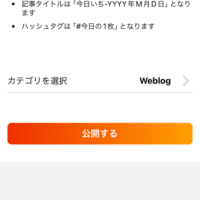
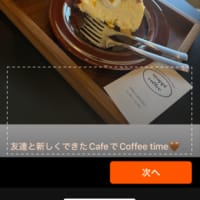
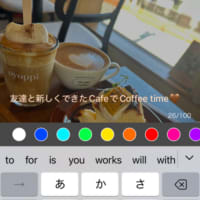
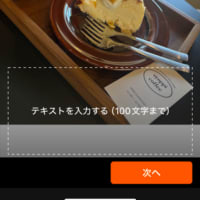

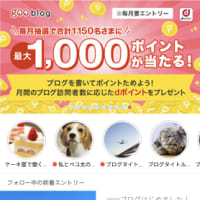
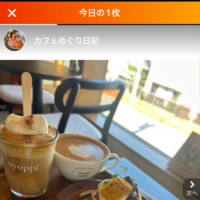









退会後の問題点も、しっかり書いてほしいです。
うっかり入ってアフィリ広告貼ったあと
退会しようと思ったら
過去の記事に貼ったすべての広告を削除しない限り
ブログ全体を非表示にすると脅されました。
お金を払った過去の記事にまで
あれこれ言うのは勘弁して欲しいです。
アドバンスを解約させない為なのだから仕方が無いのでは…
注意書きとかのご案内はありましたか?
投稿後に記事を見て変更に気づき、投稿作業をやり直しました。
沢山一度に投稿できるから便利です。
逆に間違った場合は、やり直しが大変です。
ち
これはいちいち直していたので助かります。
ありがとうございました。
ボタンの左右変更はよろしくないですね。
意図しない隙間があきます。
しかも、かなりの。
HTML上は、隙間を開けることを
指示するようなことは、
何も記述されていないんですが・・・。
テンプレートを変更しても元に戻らず、テンプレート編集画面を見ても間違っていません。
gooブログ本体の何かのせいなのでしょうか? 今回2回目で、前回は自然にもどってましたが・・・。